Cara Membuat Ubuntu Bootable USB di Windows 10/8
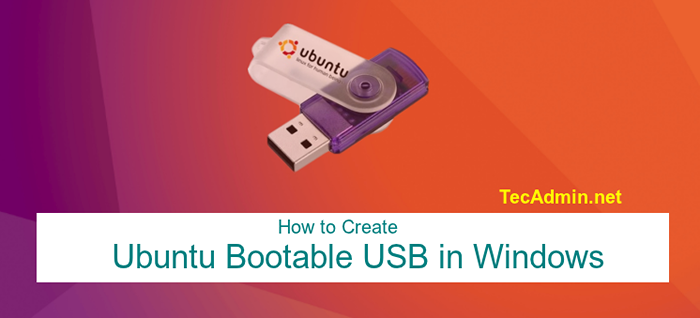
- 954
- 168
- Karl O'Connell DDS
Tutorial ini akan membantu Anda membuat drive USB yang dapat di -boot dari Ubuntu di Windows 8/8.1 atau Windows 10. Setelah membuat USB yang dapat di -boot, Anda dapat menggunakan ini sebagai USB langsung atau menginstalnya di disk.
Persyaratan
Anda diharuskan mengikuti hal -hal untuk membuat Ubuntu Bootable USB di Windows Systems.
- Drive usb
- Gambar ubuntu iso
- Aplikasi Pemasang USB Universal
- Sistem Windows untuk membuat disk boot
Langkah 1 - Unduh Ubuntu ISO
Anda dapat dengan mudah mengunduh gambar ISO Ubuntu dari situs web resminya. Unduh Ubuntu Desktop atau Edisi Server sesuai kebutuhan Anda.
Unduh gambar ubuntu iso
Langkah 2 - Instal Universal USB Installer
Untuk tutorial ini, saya akan menggunakan utilitas penginstal USB universal di Windows untuk membuat drive USB yang dapat di -boot. Gunakan tautan di bawah ini untuk mengunduh alat ini dan menginstalnya di sistem Windows Anda.
Unduh Universal USB Installer
Langkah 3 - Buat Ubuntu Bootable USB
Pada tahap ini, Anda telah menginstal pemasang USB universal di sistem Anda. Juga telah mengunduh gambar ISO Ubuntu. Sekarang mulailah proses pembuatan UBUNTU USB yang dapat di -boot.
Mulai Pemasang USB Universal dan Pilih Opsi berikut.
- Langkah 1: Pilih Ubuntu
- Langkah 2: Jelajahi dan pilih gambar Ubuntu ISO dari sistem Anda.
- Langkah 3: Pilih drive USB
Sekarang klik Membuat tombol:

Proses instalasi sedang berlangsung.

Tunggu installer untuk menyelesaikan proses. Proses ini akan memakan waktu sesuai kecepatan sistem operasi Anda.
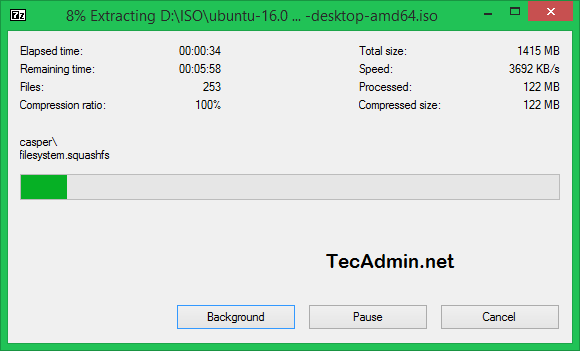
Setelah menyelesaikan proses, Anda akan melihat layar seperti ini.
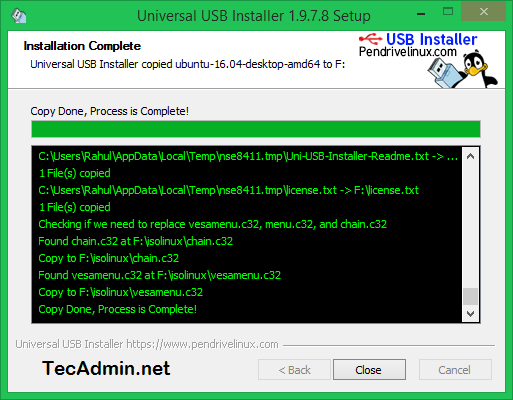
USB Ubuntu Bootable Anda siap digunakan. Gunakan USB ini untuk digunakan sebagai media ubuntu langsung atau menginstal sistem operasi ubuntu di sistem Anda.
- « PLINTS - Alat pemantauan waktu nyata untuk Linux
- Cara menemukan kueri yang sedang berjalan saat ini di SQL Server »

